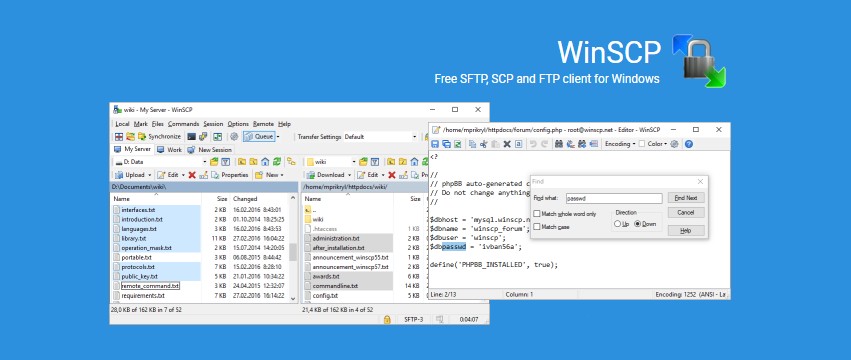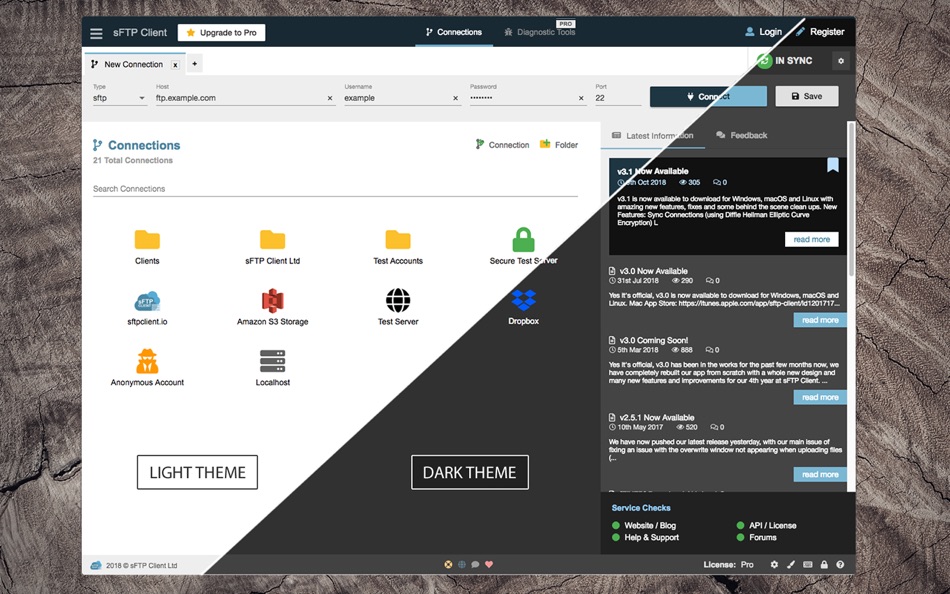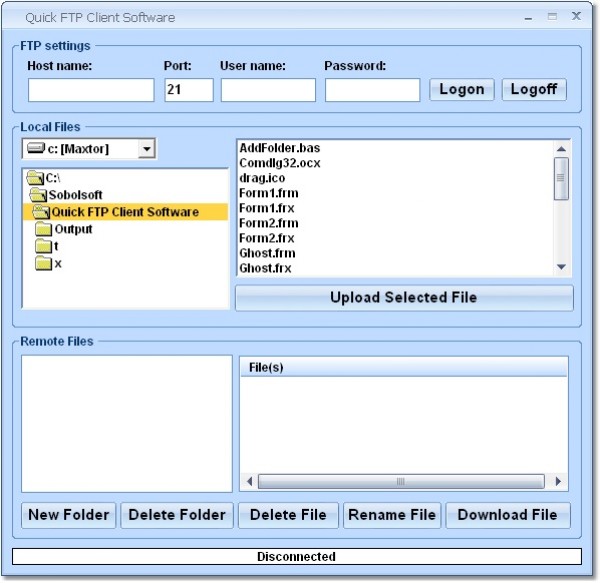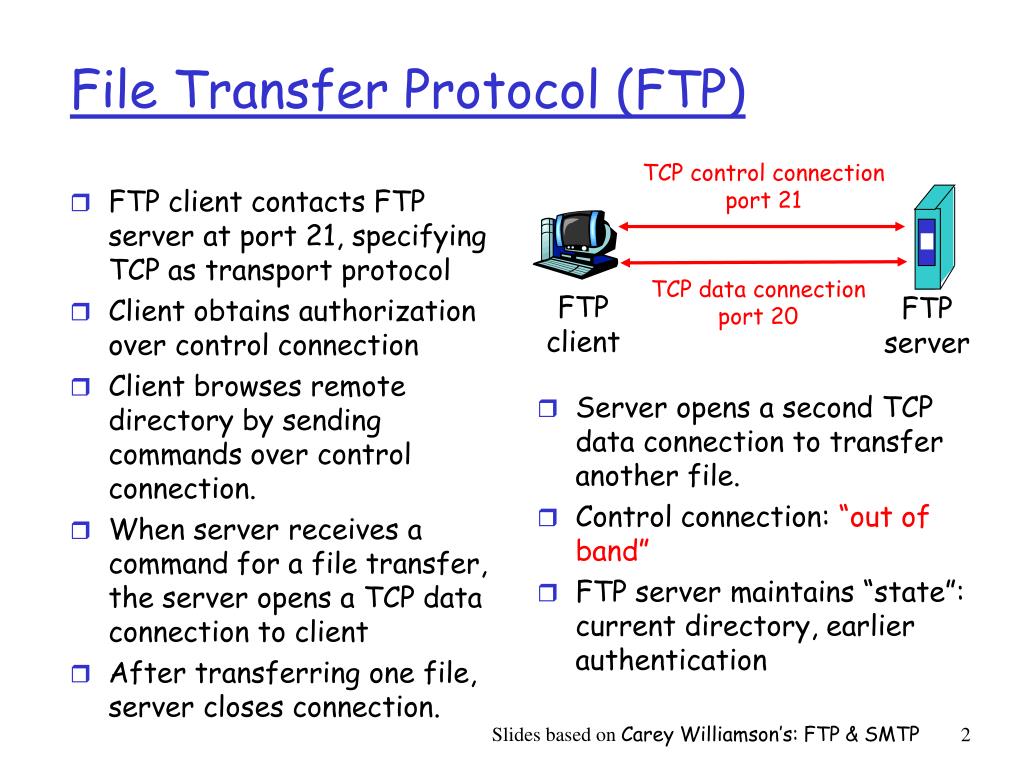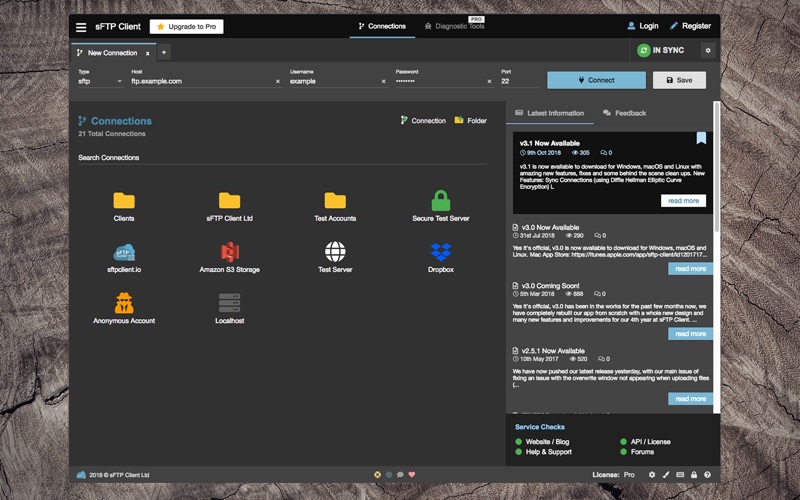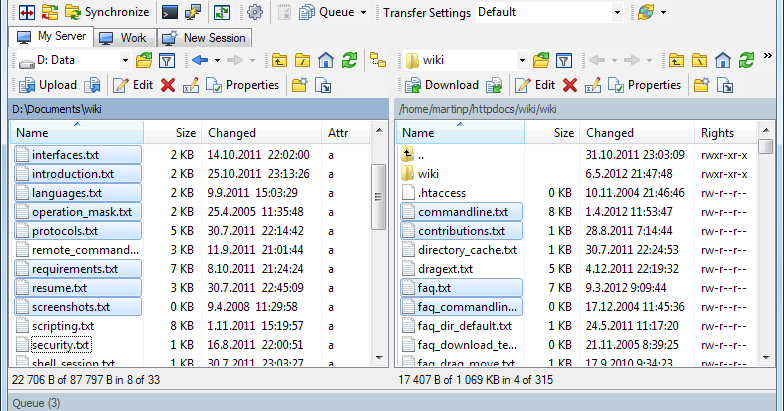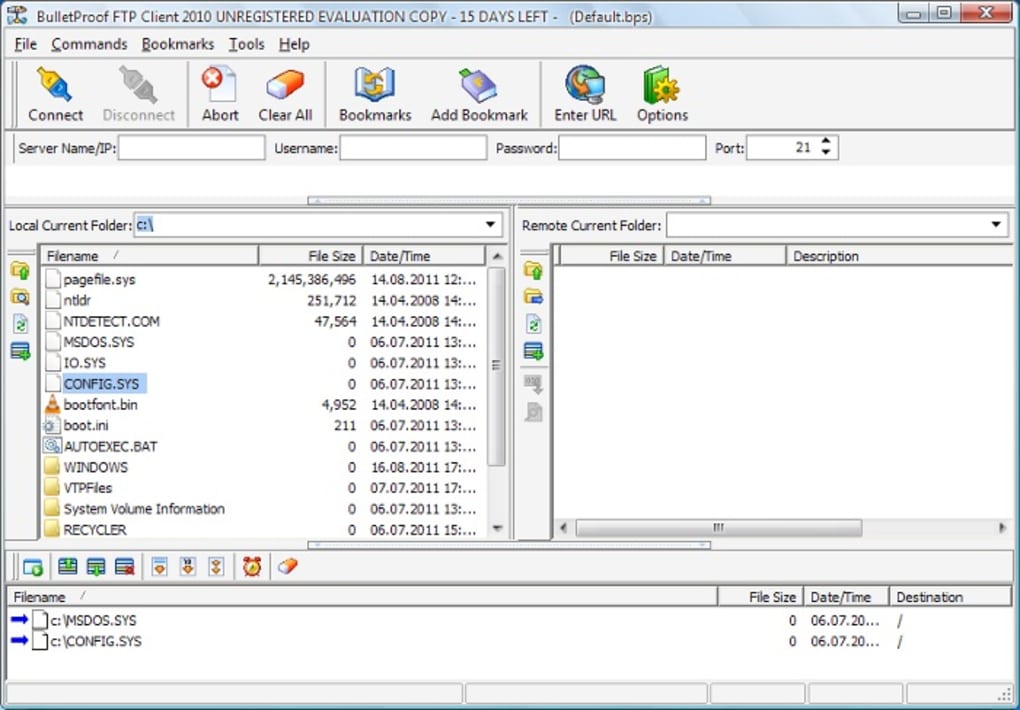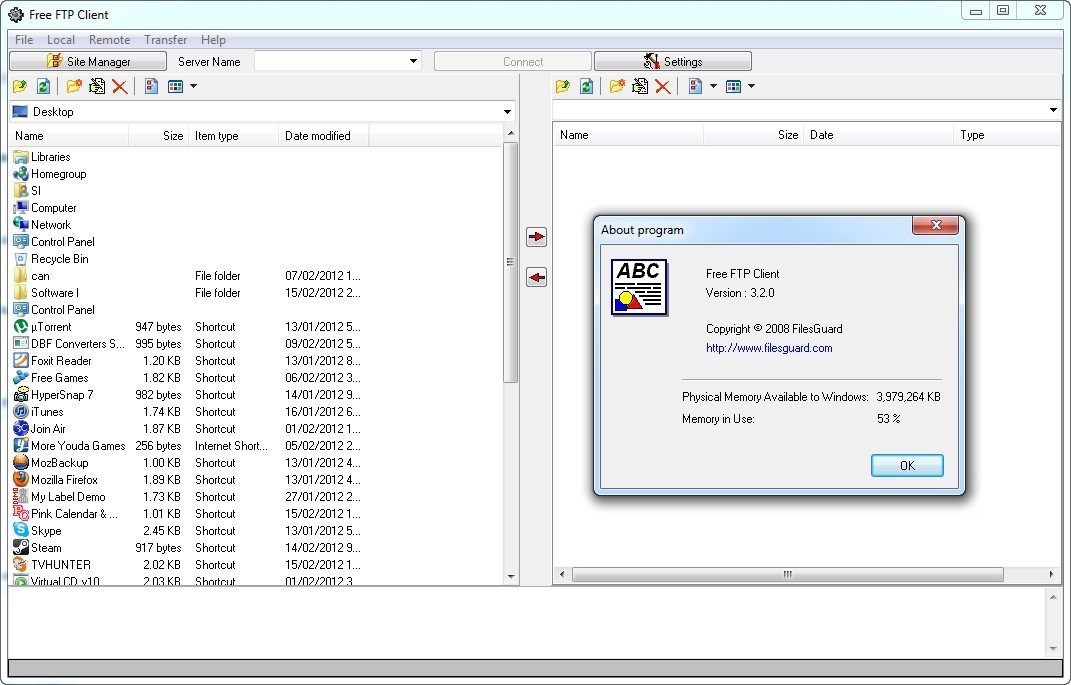Используем «Проводник Windows» в качестве FTP-клиента | Windows IT Pro/RE
Рассмотрим настройку и использование встроенного в «Проводник» FTP-клиента на примере Windows 10
Сейчас у нас уже нет нужды в полноценном FTP-клиенте, как было несколько лет назад. Отчасти это объясняется тем, что теперь мы чаще обращаемся к каким-либо объектам в Интернете через веб-сайты, а не путем загрузки из FTP-серверов. Помните те времена, когда вы получали крупные обновления от какой-нибудь компании, загружая их с FTP-сервера?
В любом случае, хотя существует много полнофункциональных FTP-клиентов для загрузок, иногда требуется быстро подключиться, чтобы получить несколько файлов — в моем случае для обслуживания веб-сайта.
Знаете ли вы, что в «Проводнике Windows» есть встроенный FTP-клиент?
На самом деле он присутствовал в нескольких последних версиях Windows. Его очень просто настроить и использовать для нечастых сеансов работы по протоколу FTP.
Эта служба отличается высокой надежностью, дает возможность работать с файлами через FTP и выполнять такие операции, как отправка, загрузка, удаление, переименование, изменение разрешений файлов (CHMOD), а также позволяет закреплять папки и целые сайты в пользовательском интерфейсе «Проводника».
Далее в статье показан этот процесс на примере Windows 10, но последовательность действий очень похожа на Windows 7 и 8.1.
- Щелкните в строке адреса «Проводника», чтобы выделить поле (экран 1).
- Введите ftp-адрес, к которому хотите обратиться. Замечу, что указатель протокола ftp:// на данном этапе не обязателен, но может использоваться (экран 2).
- Введите свое имя пользователя FTP (экран 3).
- Введите пароль FTP.
- Установите флажок, если обращаетесь к FTP-серверу анонимно.
- Установите флажок, чтобы сохранить пароль в диспетчере учетных данных Windows.
- Щелкните Log On («Войти в систему») для доступа к FTP-серверу.
 FTP-сайт откроется во втором экземпляре «Проводника», и вы сможете получить доступ к сайту, как показано на экране 4.
FTP-сайт откроется во втором экземпляре «Проводника», и вы сможете получить доступ к сайту, как показано на экране 4. - Вы можете закрепить папку в области быстрого доступа «Проводника» в любое время для выделенной папки (экран 5).
- Щелкая правой кнопкой мыши файл или папку на FTP-сервере, вы можете настроить разрешения на чтение, запись и выполнение для содержимого. Они широко известны как CHMOD (экран 6).
- Если щелкнуть правой кнопкой мыши This PC («Этот ПК»), можно выбрать команду Map network drive («Подключить сетевой диск»), чтобы добавить FTP-сайт на вкладке «Проводника», как показано на экране 7.
- Выберите ссылку внизу диалогового окна, чтобы начать процесс подключения (экран 8).
- Нажмите кнопку Next («Далее») для продолжения (экран 9).
- Выбрав один вариант в этом диалоговом окне, нажмите для продолжения кнопку Next (экран 10).
- Введите адрес FTP-сайта. Замечу, что на этом шаге обязателен указатель протокола ftp:// (экран 11).

- Установите флажок для анонимного доступа к FTP-серверу (экран 12).
- Введите свое имя пользователя. Если ранее вы обращались к этому FTP-сайту в «Проводнике», как было показано выше, и предпочли сохранить пароль, то вы не получите запроса для ввода пароля при доступе к этому новому ресурсу, так как пароль уже сохранен.
- Вы можете использовать полное имя сервера, как показано по умолчанию, или выбрать собственное уникальное имя для подключенного ресурса (экран 13).
- Если вы хотите получить немедленный доступ к FTP-серверу, то оставьте соответствующий флажок установленным, в противном случае снимите его (экран 14).
- Нажмите кнопку Finish («Готово»), чтобы завершить процесс.
- Подключенный FTP-сервер теперь будет доступен, когда вы откроете «Проводник» и перейдете на вкладку This PC, как показано на экране 15.
Экран 1. Пользовательский интерфейс «Проводника» Пользовательский интерфейс «Проводника» |
| Экран 2. Ввод ftp-адреса |
| Экран 3. Ввод имени пользователя на сервере FTP |
| Экран 4. Доступ к сайту |
| Экран 5. Закрепление папки в области быстрого доступа |
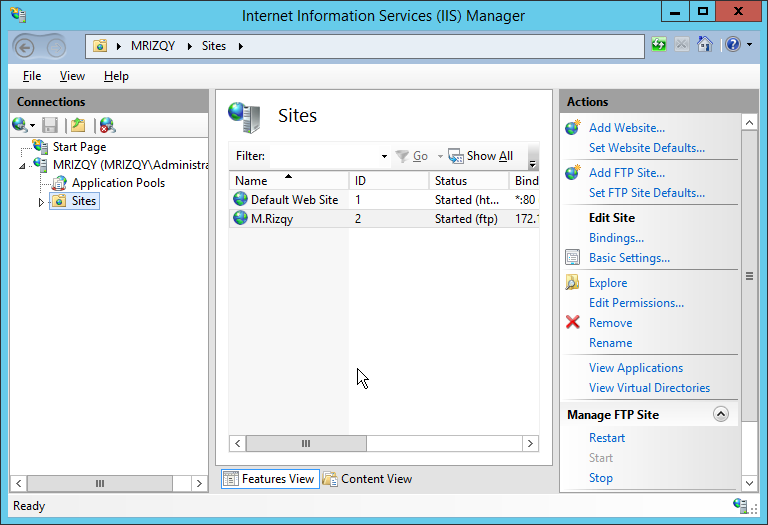 Настройка разрешений Настройка разрешений |
| Экран 7. Подключение сетевого диска |
| Экран 8. Запуск процесса подключения к сетевому диску |
| Экран 9. Экран приветствия |
| Экран 10. Один вариант в диалоговом окне |
Экран 11.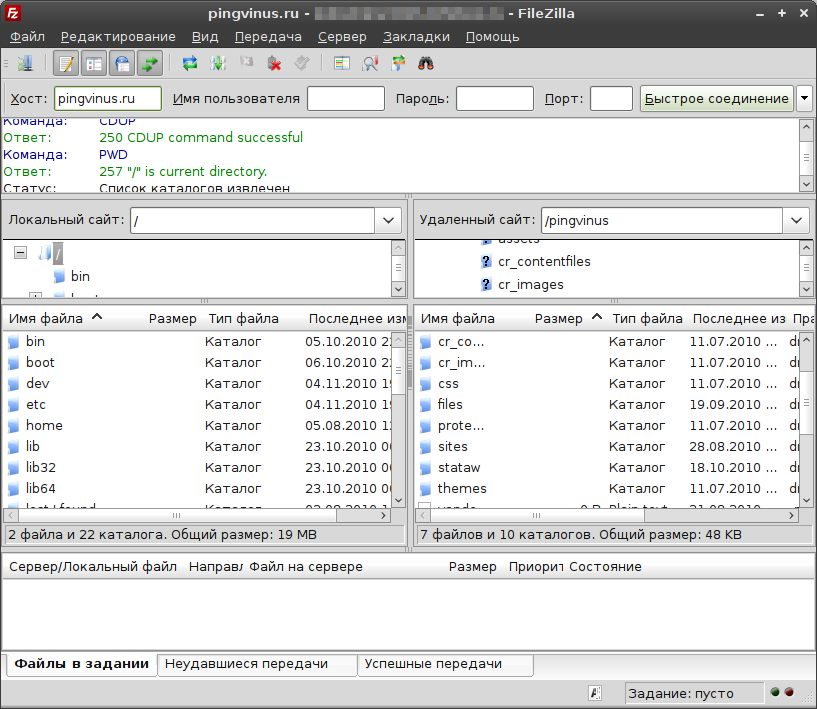 Ввод адреса FTP-сайта Ввод адреса FTP-сайта |
| Экран 12. Флажок для анонимного доступа к FTP-серверу |
| Экран 13. Можно использовать полное имя сервера |
| Экран 14. Флажок для немедленного доступа к FTP-серверу |
| Экран 15. FTP-сервер в «Проводнике» |
Пользуйтесь быстрым и простым FTP-доступом непосредственно из «Проводника».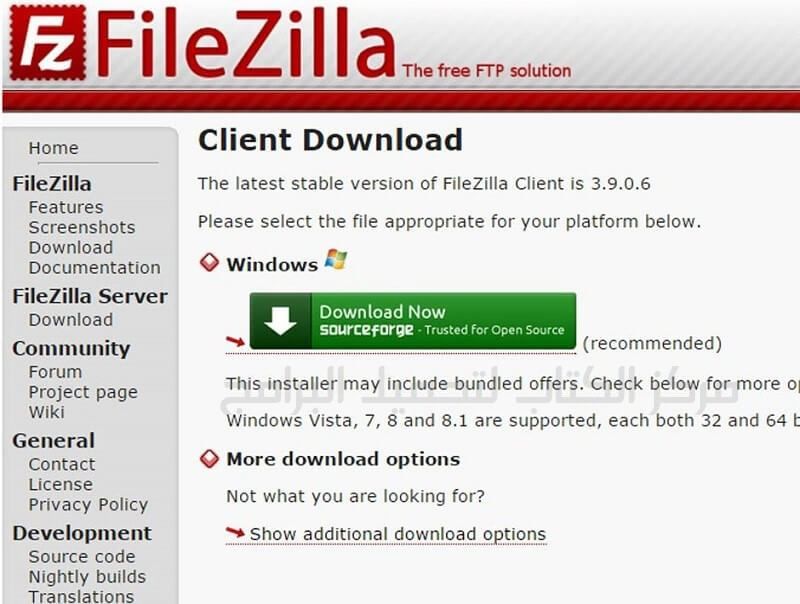
7 лучших FTP-клиентов в 2020 году для windows 10 версии 2004
Протокол передачи файлов, также известный как FTP, позволяет обмениваться данными по определенным сетям, называемым протоколом IP. Передача данных по FTP между двумя ПК. В FTP сервер отвечает за управление входящими запросами на сетевое соединение с другого компьютера. Программное обеспечение FTP устанавливает соединение между компьютером и клиентом. В двух словах, Программное обеспечение FTP-клиента умеет закачивать и скачивать файлы по сети. Практически каждая компьютерная система поддерживает передачу по FTP.
Содержание сообщения: —
- 1 Что такое FTP (протокол передачи файлов)?
- 2 Лучший бесплатный FTP-клиент для Windows 10
- 2.1 SmartFTP — FTP-клиент
- 2.2 WinSCP — бесплатный клиент SFTP и FTP для Windows
- 2.3 FileZilla — бесплатное решение для FTP
- 2.4 WS_FTP Professional
- 2.5 FireFTP — бесплатный FTP-клиент для Waterfox
- 2.
6 Cyberduck
- 2.7 Total Commander
Что такое FTP (протокол передачи файлов)?
FTP — это сетевой протокол, разработанный специально для передачи файлов. Это означает, что FTP позволяет пользователям загружать, выгружать, просматривать, переименовывать, удалять файлы и т. Д. И чтобы иметь возможность использовать этот протокол, вам потребуется как FTP-сервер на стороне сервера, так и FTP-клиент на стороне клиента (ПК). По умолчанию FTP использует порты 20 и 21 протокола управления передачей (TCP).
Что такое FTPS?
FTPS (протокол передачи файлов с безопасностью SSL) — это расширение широко используемого протокола передачи файлов, которое добавляет поддержку протокола безопасности транспортного уровня и, ранее, криптографических протоколов уровня защищенных сокетов. Протокол Well FTPS позволяет выполнять или обеспечивать стандартную FTP-связь поверх безопасного соединения на основе SSL.
Что такое SFTP?
Протокол безопасной передачи файлов (SFTP) — это безопасная версия протокола передачи файлов (FTP), которая упрощает доступ к данным и их передачу через поток данных Secure Shell (SSH).
Это часть протокола SSH. Этот термин также известен как протокол передачи файлов SSH.
Лучший бесплатный FTP-клиент для Windows 10
Теперь, когда вы знаете, что такое FTP-сервер, поэтому, если вы хотите поделиться файлом со своими друзьями и семьей, сохраните его резервную копию на веб-сервере и передайте с помощью FTP. Для Windows 10 доступно множество замечательных программ FTP-клиентов, но лучшие бесплатные FTP-клиенты для Windows 10 приведены ниже:
Прежде чем погрузиться в лучшее программное обеспечение FTP-клиента, вы должны знать, как добавлять FTP-серверы прямо в проводник в Windows 10.
SmartFTP — FTP-клиент
Это один из лучших FTP-клиентов для Windows, потому что он оснащен высококачественными функциями и некоторыми отличными многофункциональными инструментами. Это многофункциональный FTP-клиент, поскольку он может служить для FTPS, SFTP, Google Drive, Amazon S3, SSH, OneDrive, SSH, WebDAV, Backblaze B2, Terminal Client.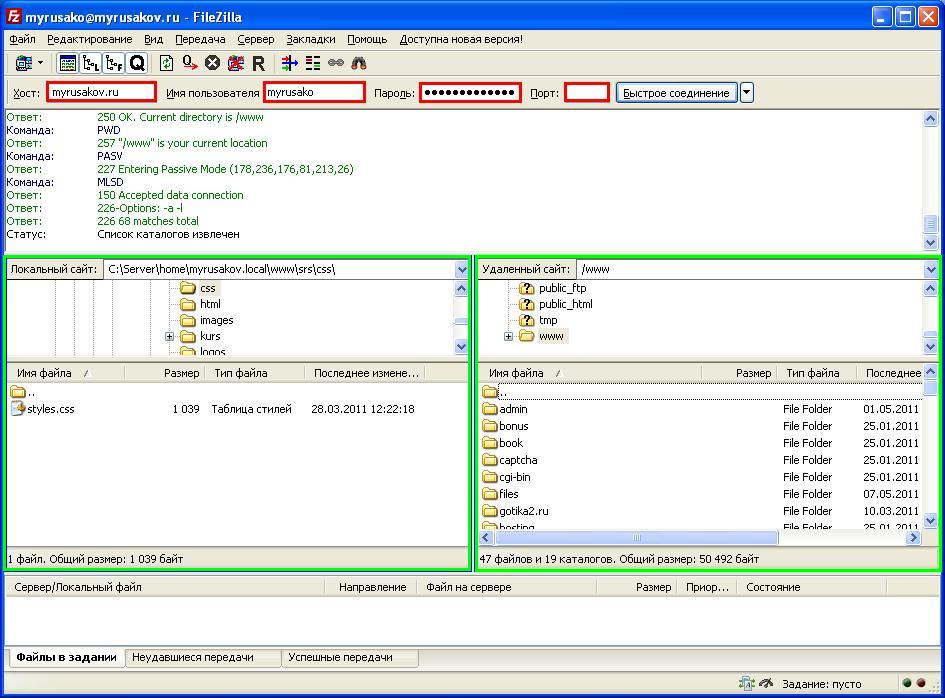
Это очень быстрый и последовательный FTP-клиент для локальной передачи файлов и обмена ими между двумя компьютерами. Более того, это программное обеспечение достаточно компетентно, чтобы обеспечить разработку вашего веб-сайта для быстрой загрузки и скачивания файлов. Он может защитить ваши личные файлы на сервере. Кроме того, он отлично работает с Windows 10 и может использоваться для синхронизации удаленных и локальных файлов для резервного копирования.
Получите SmartFTP с официального сайта Вот .
WinSCP — бесплатный клиент SFTP и FTP для Windows
Если вы ищете отмеченное наградами программное обеспечение FTP-клиента для своего компьютера, вы можете попробовать бесплатное ПО с открытым исходным кодом — WinSCP. Это протокол передачи файлов со всем, что вы когда-либо хотели. Это бесплатное программное обеспечение, отмеченное наградами, предлагает столько возможностей, что вам больше не нужно платить дополнительные деньги, чтобы получить программное обеспечение FTP. Помимо защищенного FTP-клиента, это может быть открытый исходный код — FTPS, SCP и SFTP-сервер.
Помимо защищенного FTP-клиента, это может быть открытый исходный код — FTPS, SCP и SFTP-сервер.
WinSCP интегрируется непосредственно в Windows, обеспечивая плавное перетаскивание, дополнительные параметры в контекстном меню «Отправить» и ярлыки на рабочем столе для часто используемых серверов. Он также имеет встроенный текстовый редактор, который позволяет немедленно редактировать удаленные файлы (полезно для настройки HTML, CSS, JS и т. Д.).
С помощью этого программного обеспечения вы можете легко управлять своими файлами и папками. Это очень быстрое, надежное и легкое программное обеспечение, которое не займет много места на вашем компьютере. Благодаря удаленному редактированию и некоторым другим расширенным функциям, таким как графический пользовательский интерфейс, интеграция с Windows 10, пользовательский интерфейс командной строки, встроенный текстовый редактор, сценарии пакетных файлов, командные интерфейсы и многое другое, это лучшее бесплатное программное обеспечение для FTP-клиента.
Для опытных пользователей WinSCP имеет интерфейс командной строки ( полный список команд ) и поддержка сценариев (пакетные файлы и сборки .NET).
FileZilla — бесплатное решение для FTP
FileZilla — это мощный кроссплатформенный клиент FTP, FTPS и SFTP с множеством полезных функций и интуитивно понятным графическим интерфейсом. Приложение позволяет легко управлять всеми передачами файлов по FTP из одного места. Это позволяет вам детально отслеживать все ваши загрузки или передачи файлов, одновременно оптимизируя их. Кроме того, FileZilla содержит полный мастер настройки сети, позволяющий настроить сетевые подключения всего за несколько минут.
Ультра-продвинутые функции программного обеспечения включают пользовательский интерфейс с вкладками, Поддержка IPv6 rt, возможность передачи больших файлов, возможность закладок, простое перетаскивание и отпускание меню, возможность фильтрации имени файла, удаленное редактирование файлов, мастер настройки сети и многое другое.
С помощью этого инструмента передачи файлов вы можете легко установить ограничения на скорость передачи для различных файлов вместе с IP-серверами. Вы можете легко найти файл, используя функцию синхронизированного просмотра каталогов, предлагаемую программой FTP. Более того, инструмент позволяет добавлять закладки для дальнейшего использования и добавляет все действия в отдельный файл журнала, который впоследствии можно использовать для отладки программы в случае возникновения каких-либо проблем.
Получите бесплатный FTP-клиент FileZilla с официального сайта Вот .
В «профессиональной» версии FileZilla добавлена поддержка WebDav и различных поставщиков облачных хранилищ (Amazon S3, Dropbox и т. Д.).
WS_FTP Professional
WinSock File Transfer Protocol, или WS_FTP, представляет собой пакет программного обеспечения для безопасной передачи файлов, производимый Ipswitch, Inc. Это очень популярное программное обеспечение FTP из-за его удивительных функций и настроек безопасности.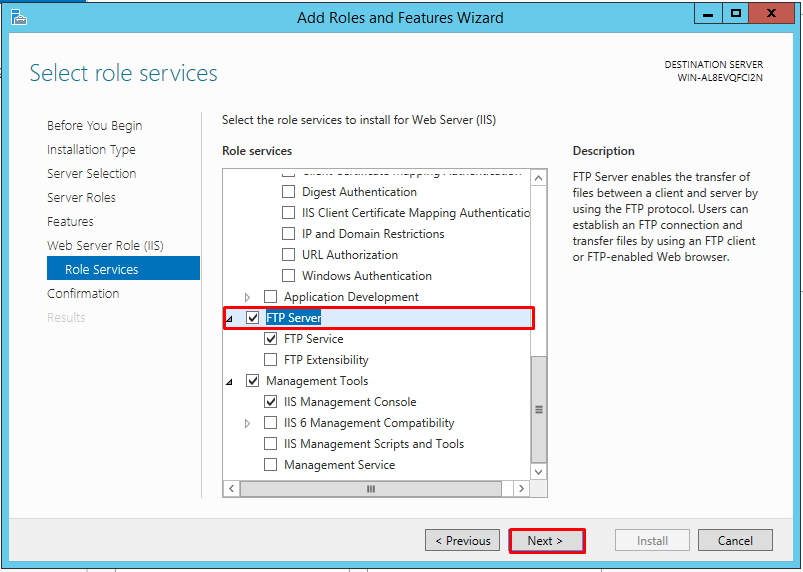 Это надежно защищенный и упрощенный инструмент для передачи ваших конфиденциальных данных, поскольку программное обеспечение имело высочайший уровень шифрования и мощные функции безопасности. Кроме того, он прост в использовании и снижает уровень вашей административной деятельности. Более того, вы можете автоматически сжимать большие файлы в .zip с помощью WS_FTP Professional.
Это надежно защищенный и упрощенный инструмент для передачи ваших конфиденциальных данных, поскольку программное обеспечение имело высочайший уровень шифрования и мощные функции безопасности. Кроме того, он прост в использовании и снижает уровень вашей административной деятельности. Более того, вы можете автоматически сжимать большие файлы в .zip с помощью WS_FTP Professional.
Он имеет шифрование файлов OpenPGP и аутентифицированная криптография наряду с мощными параметрами поиска файлов, которые действительно делают его очень мощным FTP-клиентом. Программное обеспечение имеет некоторые вспомогательные функции, а также простую передачу с потрясающей скоростью перетаскивания и запрограммированной передачи. Вы также можете сделать резервную копию своих данных с помощью этой программы.
Примечание: WS_FTP Professional это премиальный FTP-клиент. Этот инструмент можно использовать бесплатно только в течение 30-дневного пробного периода.
FireFTP — бесплатный FTP-клиент для Waterfox
Это плагин FTP, используемый пользователями Firefox Mozilla, однако это бесплатное кроссплатформенное программное обеспечение. Это довольно непопулярное программное обеспечение, но инструменты и функции, предлагаемые FireFTP, очень редко можно найти в любом другом приложении. Это приложение работает со всеми ведущими операционными системами, такими как Windows, Linux, macOS, и зарекомендовало себя как обеспечивающее высокое качество работы после быстрой установки.
Это довольно непопулярное программное обеспечение, но инструменты и функции, предлагаемые FireFTP, очень редко можно найти в любом другом приложении. Это приложение работает со всеми ведущими операционными системами, такими как Windows, Linux, macOS, и зарекомендовало себя как обеспечивающее высокое качество работы после быстрой установки.
Это программное обеспечение имеет множество примечательных функций, которые нельзя игнорировать, например, сжатие файлов, простое перетаскиваемое меню, поддержка прокси, мощность IPv6, синхронизация по времени, хеширование файлов и многое другое. Более того, это программное обеспечение поддерживает множество различных протоколов вместе с удобным интерфейсом. С другой стороны, это программное обеспечение FTP-клиента доступно более чем на 20 языках и может быть легко использовано кем угодно.
Cyberduck
Cyberduck — это FTP-клиент с открытым исходным кодом, но вместо Linux этот инструмент разработан специально для Windows и Mac.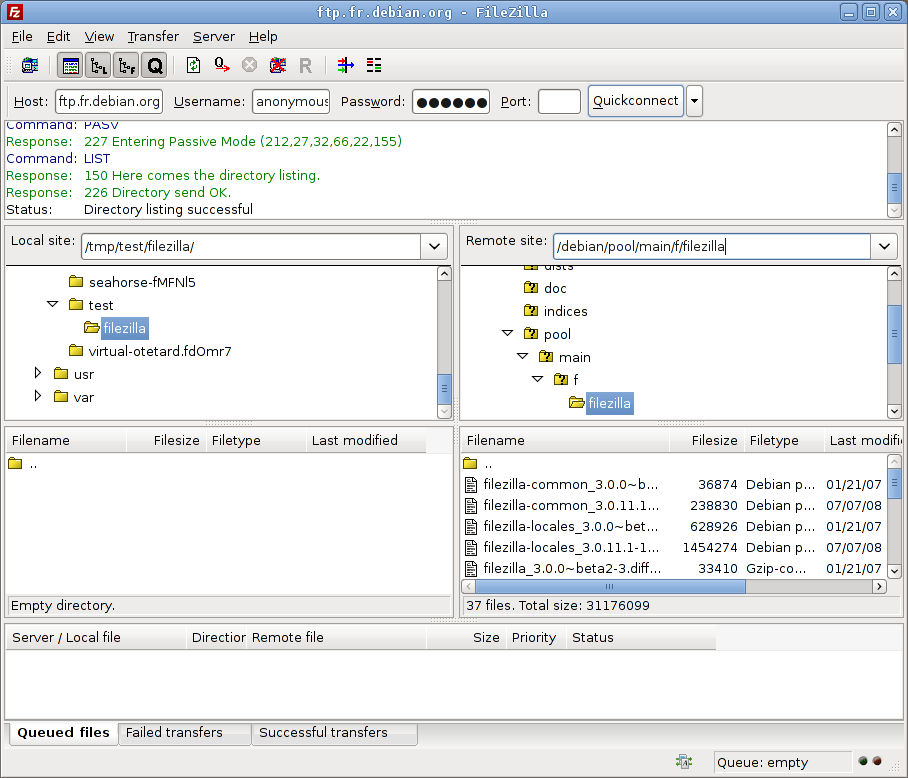 Вы можете скачать двоичный файл Cyberduck для Windows 10 на его официальном сайте. Кроме того, вы также можете установить Cyberduck из Магазина Windows. Сам Cyberduck можно использовать бесплатно, но доступна и платная версия. Как и SmartFTP выше, Cyberduck также поддерживает множество протоколов передачи файлов. Этот инструмент поддерживает протоколы передачи файлов, такие как SFTP, S2 и WebDAV. Кроме того, Cyberduck также можно использовать в качестве клиентского приложения для Google Диска, Dropbox и OneDrive, например SmartFTP. Cyberduck немного отличается от трех вышеупомянутых инструментов. Он не предлагает функции перетаскивания. Этот FTP-клиент имеет однопанельный интерфейс. Сам Cyberduck выпущен под лицензией GNU GPLv3. Вы можете следить за циклом разработки этого инструмента, чтобы загрузить его исходный код на его странице GitHub.
Вы можете скачать двоичный файл Cyberduck для Windows 10 на его официальном сайте. Кроме того, вы также можете установить Cyberduck из Магазина Windows. Сам Cyberduck можно использовать бесплатно, но доступна и платная версия. Как и SmartFTP выше, Cyberduck также поддерживает множество протоколов передачи файлов. Этот инструмент поддерживает протоколы передачи файлов, такие как SFTP, S2 и WebDAV. Кроме того, Cyberduck также можно использовать в качестве клиентского приложения для Google Диска, Dropbox и OneDrive, например SmartFTP. Cyberduck немного отличается от трех вышеупомянутых инструментов. Он не предлагает функции перетаскивания. Этот FTP-клиент имеет однопанельный интерфейс. Сам Cyberduck выпущен под лицензией GNU GPLv3. Вы можете следить за циклом разработки этого инструмента, чтобы загрузить его исходный код на его странице GitHub.
Загрузите Cyberduck FTP для Windows 10 с официального сайта Вот .
Total Commander
Это программное обеспечение FTP с множеством функций, а также поддержкой двух файловых Windows, различных языков, Unicode и расширенных функций поиска. Это также позволит пользователям сравнивать файлы при управлении каталогами. Пользователи могут легко просматривать панель с помощью растрового изображения, ссылок параллельного порта и т. Д. Она даже имеет встроенный FTP-сервер с поддержкой HTTP и FXP прокси. С помощью этого инструмента вы можете быстро сравнивать редакторы, изолировать деревья, управлять паролями одним щелчком мыши.
Это также позволит пользователям сравнивать файлы при управлении каталогами. Пользователи могут легко просматривать панель с помощью растрового изображения, ссылок параллельного порта и т. Д. Она даже имеет встроенный FTP-сервер с поддержкой HTTP и FXP прокси. С помощью этого инструмента вы можете быстро сравнивать редакторы, изолировать деревья, управлять паролями одним щелчком мыши.
Неважно, профессиональный вы или индивидуальный пользователь, вам нужно установить лучшую бесплатную FTP-клиенты для Windows 10 для быстрой передачи данных. Это обеспечит безопасность вашей системы и позволит передавать файлы с максимальной эффективностью. С качественным FTP-клиентом вы сможете сохранять и отправлять с особой осторожностью и безопасностью.
Читайте также:
- Как открыть файл HEIC (изображения iPhone) в Windows 10 или преобразовать heic в jpg
- Пошаговая установка и настройка принтера в Windows 10
- Понять разницу между ОС Windows 10 Домашняя и Windows 10 Профессиональная
- В чем разница между CPU и GPU?
- Какая связь между Интернетом и сетью (Сеть или Интернет)?
фтп | Microsoft Узнайте
Редактировать
Твиттер LinkedIn Фейсбук Электронная почта
- Статья
- 2 минуты на чтение
Применяется к: Windows Server 2022, Windows Server 2019, Windows Server 2016, Windows Server 2012 R2, Windows Server 2012
Передача файлов на компьютер и с компьютера, на котором запущена служба сервера протокола передачи файлов (ftp). Эту команду можно использовать интерактивно или в пакетном режиме при обработке текстовых файлов ASCII.
Синтаксис
ftp [-v] [-d] [-i] [-n] [-g] [-s:<имя файла>] [-a] [-A] [-x:<буфер отправки>] [-r:] [-b: ][-w: ][ ] [-?]
Параметры
| Параметр | Описание |
|---|---|
| -в | Подавляет отображение ответов удаленного сервера. |
| -д | Включает отладку, отображая все команды, передаваемые между FTP-клиентом и FTP-сервером. |
| -i | Отключает интерактивные подсказки во время передачи нескольких файлов. |
| -н | Подавляет автоматический вход в систему при первоначальном подключении. |
| -г | Отключает подстановку имен файлов. Glob позволяет использовать звездочку (*) и вопросительный знак (?) в качестве подстановочных знаков в локальных именах файлов и путей. |
-s: <имя файла> | Задает текстовый файл, содержащий команд ftp . Эти команды запускаются автоматически после запуска ftp . Этот параметр не допускает пробелов. Используйте этот параметр вместо перенаправления ( < ). Примечание: В операционных системах Windows 8 и Windows Server 2012 или более поздних версиях текстовый файл должен быть записан в кодировке UTF-8. |
| -а | Указывает, что любой локальный интерфейс может использоваться при привязке подключения к данным ftp. |
| -А | Регистрируется на ftp-сервере как анонимный. |
-x: <буфер отправки> | Переопределяет размер SO_SNDBUF по умолчанию, равный 8192. |
-r: | Переопределяет размер SO_RCVBUF по умолчанию, равный 8192. |
-b: <асинхронные буферы> | Переопределяет количество асинхронных буферов по умолчанию, равное 3. |
-w: <размер окна> | Задает размер буфера передачи. Размер окна по умолчанию составляет 4096 байт. |
<хост> | Указывает имя компьютера, IP-адрес или IPv6-адрес ftp-сервера, к которому необходимо подключиться. Имя хоста или адрес, если он указан, должен быть последним параметром в строке. |
| -? | Отображает справку в командной строке. |
Параметры командной строки ftp чувствительны к регистру.
Эта команда доступна только в том случае, если протокол Internet Protocol (TCP/IP) установлен как компонент в свойствах сетевого адаптера в сетевых подключениях.

Команду ftp можно использовать в интерактивном режиме. После запуска ftp создает подсреду, в которой можно использовать ftp команд. Вы можете вернуться в командную строку, введя команду quit . Когда работает подсреда ftp , это отображается в командной строке
ftp >. Для получения дополнительной информации см. команды ftp .Команда ftp поддерживает использование IPv6, если установлен протокол IPv6.
Примеры
Для входа на ftp-сервер с именем ftp.example.microsoft.com , тип:
ftp ftp.example.microsoft.com
Чтобы войти на ftp-сервер с именем ftp.example.microsoft.com и выполнить команды ftp , содержащиеся в файле с именем resync.txt , введите:
ftp -s:resync.txt ftp. пример.microsoft.com
Ключ синтаксиса командной строки
Дополнительные указания FTP
IP-версия 6
Приложения IPv6
Обратная связь
Просмотреть все отзывы о странице
19 ЛУЧШИХ FTP-клиентов для Windows и Mac в 2023 году (бесплатно/платно)
FTP-клиенты — это программное обеспечение, разработанное специально для передачи файлов между ПК и серверами через Интернет. Эти инструменты поддерживают такие протоколы, как FTP, SFTP, HTTP/HTTPS и другие. Многие FTP-клиенты имеют функции перетаскивания для копирования файла из одного места в другое. Вы можете использовать эти приложения для быстрой синхронизации локальных и удаленных папок.
Эти инструменты поддерживают такие протоколы, как FTP, SFTP, HTTP/HTTPS и другие. Многие FTP-клиенты имеют функции перетаскивания для копирования файла из одного места в другое. Вы можете использовать эти приложения для быстрой синхронизации локальных и удаленных папок.
Ниже приведен список лучших программ и программ FTP-клиентов для Windows и Mac с их популярными функциями и ссылками на веб-сайты. Список содержит как программное обеспечение с открытым исходным кодом (бесплатное), так и коммерческое (платное).
| Имя | Бесплатная пробная версия | Ссылка |
|---|---|---|
| ГудСинк | 30-дневная бесплатная пробная версия | Узнать больше |
| Вилочный погрузчик | 7-дневная бесплатная пробная версия | Узнать больше |
| ФайлЗилла | Скачать бесплатно | Узнать больше |
| Программное обеспечение FTP-сервера | 30-дневная бесплатная пробная версия | Узнать больше |
| Командир Один | 15-дневная бесплатная пробная версия | Узнать больше |
#1) GoodSync
GoodSync — это инструмент для резервного копирования и синхронизации файлов. Это программное обеспечение можно использовать для синхронизации файлов между компьютером и устройствами хранения или между компьютером и сервером. Это позволяет пользователю запускать параллельные потоки для достижения скорости передачи файлов.
Это программное обеспечение можно использовать для синхронизации файлов между компьютером и устройствами хранения или между компьютером и сервером. Это позволяет пользователю запускать параллельные потоки для достижения скорости передачи файлов.
Особенности:
- Данные в режиме реального времени можно передавать без проблем
- Это одно из лучших программ FTP, которое выполняет автоматическое резервное копирование по расписанию и в режиме реального времени без участия пользователя.
- Шифрует файлы с помощью AES-256.
- Может обнаруживать файлы, переименованные или перемещенные из одного места в другое.
- Вы можете контролировать скорость передачи данных.
- Предоставляет журналы выполненных действий и отчет об изменениях
- Может исправить ошибки отказа в доступе.
- Этот инструмент может сравнивать два файла по MD5.
- Можно указать пути для съемных дисков.
Посетите GoodSync >>
#2) ForkLift
ForkLift — это клиент для передачи файлов, специально разработанный для macOS.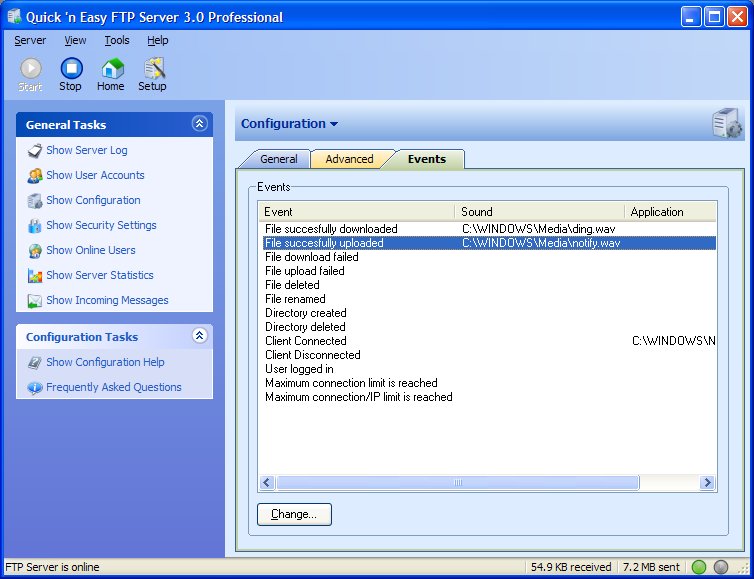 Этот FTP-клиент для Mac позволяет пользователям легко управлять файлами в нескольких сетях и на нескольких серверах.
Этот FTP-клиент для Mac позволяет пользователям легко управлять файлами в нескольких сетях и на нескольких серверах.
Особенности:
- Сравните локальные и удаленные источники и определите совпадающие, удаленные или измененные файлы.
- Панель предварительного просмотра, отображающая информацию о выбранных файлах.
- Поиск файла и фильтрация по имени, типу, расширению и тегам на удаленном сервере.
- Простота доступа к избранному, командам меню и устройствам.
- Переименуйте большое количество файлов на удаленных файлах или удаленном сервере.
- Легко управляйте всеми операциями с файлами с клавиатуры.
- Поддерживаемые языки: английский, китайский, французский, испанский, венгерский и другие.
Посетите ForkLift >>
#3) FileZilla
FileZilla — это бесплатное FTP-решение для передачи данных через Интернет. Программное обеспечение поможет вам легко фильтровать имя файла.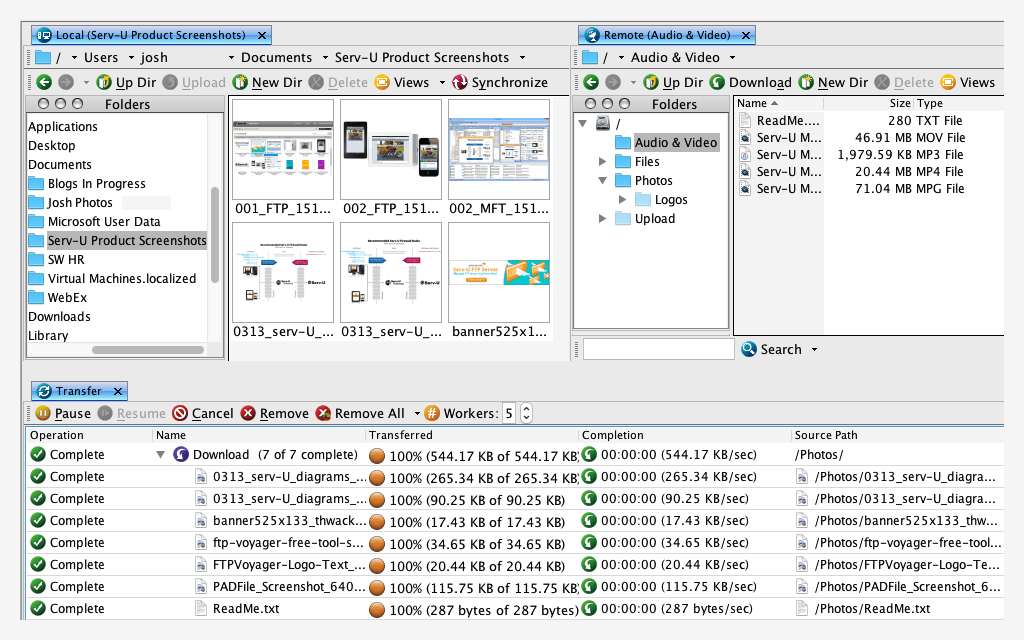 Это один из лучших FTP-клиентов для Windows, который предлагает возможность перетаскивания для копирования нужных файлов с локального компьютера на сервер.
Это один из лучших FTP-клиентов для Windows, который предлагает возможность перетаскивания для копирования нужных файлов с локального компьютера на сервер.
Особенности:
- Вы можете легко просматривать синхронизированную библиотеку.
- Предлагает удаленный поиск файлов
- Возможно сравнение каталогов.
- Вы можете легко редактировать удаленные файлы.
- Доступно на многих языках.
- Этот бесплатный FTP-клиент поддерживает FTP, протокол передачи файлов SSH (SFTP) и FTP через SSL/TLS (FTPS).
- Вы можете настроить скорость передачи файлов.
- Это одна из бесплатных программ FTP, которая предлагает мастер настройки сети.
Посетите FileZilla >>
#4) Программное обеспечение FTP-сервера
Сервер протокола передачи файлов Serv-U помогает легко передавать файлы из Интернета и с мобильных устройств. Вы можете быстро добавлять и управлять пользователями и группами. Вы можете эффективно отслеживать и устранять неполадки, чтобы быстро решать проблемы.
Вы можете эффективно отслеживать и устранять неполадки, чтобы быстро решать проблемы.
Особенности:
- Позволяет легко передавать несколько больших файлов
- Простое администрирование и управление передачей файлов
- Позволяет избежать хранения данных в сетях DMZ
- Вы можете управлять настройками и разрешениями передачи файлов
- Бесплатная пробная версия: Да
Посетите FTP-сервер >>
#5) Commander One
Commander One является FTP-клиентом MAC. Он предлагает удобную возможность копировать файлы с одного сервера на другой, удалять и т. д. Программное обеспечение обеспечивает полную поддержку протоколов FTP. Это помогает пользователю устанавливать несколько соединений одновременно.
Особенности:
- Вы можете сопоставить FTP-сервер как локальный диск.
- Позволяет связать всю учетную запись Amazon S3 (Amazon Simple Storage Service)
- Подключить несколько учетных записей Dropbox.

- Вы можете работать с документами и таблицами Google.
- Поддерживает файл шифрования между Mac, облачным хранилищем и удаленным сервером.
- Компрессор извлекает архивы без каких-либо хлопот.
- Удобный выбор файла.
- Это программное обеспечение FTP обеспечивает доступ к общим компьютерам по сети.
Ссылка: https://mac.eltima.com/file-manager.html
#6) WinSCP
WinSCP — это FTP-программа для Microsoft Windows. Это один из лучших FTP-клиентов для Windows, который позволяет беспрепятственно копировать любой файл между локальной системой и удаленным сервером. Это программное обеспечение имеет основной файловый менеджер и функции синхронизации файлов.
Особенности:
- Он предлагает простой в использовании графический интерфейс пользователя (GUI).
- Этот клиент SFTP для Windows поддерживает сценарии и автоматизацию задач.
- Имеет встроенный текстовый редактор
- Интерфейс WinSCP можно перевести на многие языки
- Обеспечивает интерфейс командной строки.

- Безопасность благодаря шифрованию файлов.
- Возможна переадресация портов.
- Его можно загрузить в виде отдельных переносимых исполняемых файлов.
Ссылка: https://winscp.net/eng/index.php
#7) Transmit
Transmit — это инструмент, который помогает вам загружать, скачивать, а также управлять файлами в широком диапазоне серверы. Это один из лучших FTP-клиентов для Mac с чрезвычайно простым в использовании пользовательским интерфейсом. Этот инструмент протокола передачи файлов можно использовать для macOS.
Особенности:
- Улучшено средство удаленного копирования URL.
- Это один из лучших FTP-клиентов, который поддерживает Amazon S3 API V4.
- Скопируйте и вставьте файлы.
- Это один из лучших FTP-клиентов, обеспечивающий аутентификацию с использованием NTLM (New Technology LAN Manager) и аутентификации HTTP Digest.
- Этот инструмент поддерживает английский, французский, немецкий и китайский языки.

- Предоставляет дополнительные параметры, связанные с размером текста
- Этот индикатор выполнения синхронизации FTP-клиента показывает, насколько завершена синхронизация файлов.
- Предлагает различные методы аутентификации для проверки пользователя.
Ссылка: https://panic.com/transmit/
#8) Core FTP LE
Core FTP — это защищенная программа FTP для Windows. Он обеспечивает безопасность с помощью шифрования FTP-клиента. Инструмент поддерживает FTP, SFTP SSL/TLS и HTTP/HTTPS. Он имеет удобный интерфейс, который позволяет вам искать удаленные файлы.
Особенности:
- Поддержка функции перетаскивания.
- Вы можете управлять пропускной способностью передачи.
- Передача файла одним щелчком мыши.
- Этот клиент SFTP для Windows обеспечивает поддержку командной строки
- Перенос данных с одного сайта на другой.
- Вы можете использовать международный домен (домен верхнего уровня)
- Автоматический повтор файлов, передача которых не удалась.

- Обеспечивает интеграцию с браузером.
- Назначить права доступа к файлам
- Этот FTP-клиент для Windows имеет расширенный список каталогов
Ссылка: http://www.coreftp.com/
#9) Cyberduck
Cyberduck — это программа, поддерживающая FTP, SFTP, Microsoft Azure, OneDrive, Dropbox и т. д. Она имеет простой в использовании интерфейс. который позволяет подключаться к серверам, обмениваться файлами и предоставляет облачное хранилище.
Особенности:
- Это одно из лучших программ FTP, которое позволяет вам получить доступ к облачному хранилищу Microsoft Azure на вашем ПК.
- DropBox можно использовать без синхронизации документов с локальным диском.
- Это один из лучших SFTP-клиентов, который предлагает шифрование имени файла и содержимого файла
- Быстро скопируйте или выберите URL-адрес файла в веб-браузере.
- Вы можете легко просматривать изображения.

- Возможен импорт закладок из стороннего ПО.
- Просмотр большой структуры папок без каких-либо хлопот.
- Вы можете перетаскивать закладки
Ссылка: https://cyberduck.io/
#10) Coffeecup
Coffeecup — это бесплатный FTP-клиент, который позволяет подключаться к серверу одним нажатием кнопки. Вы можете загрузить или скачать любой файл, перетащив его на компьютер или сервер. Программное обеспечение продолжает управлять вашим сайтом без проблем.
Особенности:
- Вы можете установить права доступа к файлам и папкам.
- Поддержка безопасной передачи файлов с использованием SFTP, SSH (Secure Shel), HTTPS и т. д.
- Легко управлять локальными и удаленными файлами.
- Вы можете быстро создать резервную копию своего веб-сайта.
- Точно управлять историей созданных папок.
Ссылка: https://www.coffeecup.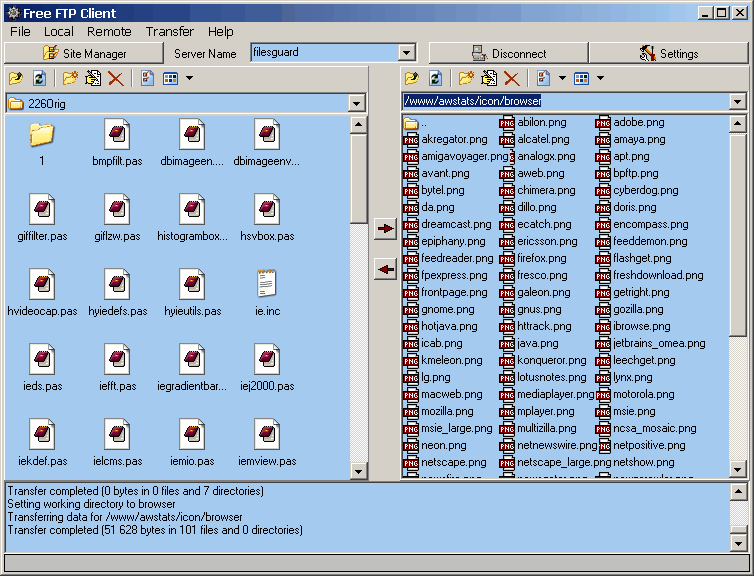 com/free-ftp/
com/free-ftp/
#11) WS_FTP Professional
WS_FTP Professional предлагает самый простой способ загрузки и скачивания файлов. Это один из лучших SFTP-клиентов, который обеспечивает передачу данных по FTP с использованием технологии шифрования. Это программное обеспечение простое в использовании и может уменьшить административную нагрузку.
Особенности:
- Поддерживает широкий спектр протоколов передачи файлов, включая SSL/FTPS, SSH/SFTP и HTTP/S.
- Использует функции безопасности Windows 10.
- Автоматическое резервное копирование вашего сайта.
- Пользователи могут одновременно подключать неограниченное количество локальных подключений.
- Одновременно можно передать более одного файла.
- Передача с сервера на сервер возможна.
- Обеспечивает безопасность с помощью PGP (Pretty Good Privacy).
- Пользователи могут подключать неограниченное количество удаленных подключений одновременно.

Ссылка: https://www.ipswitch.com/ftp-server
#12) CuteFTP
CuteFTP — это набор приложений протокола передачи файлов. Версии этого программного обеспечения доступны для Windows и Mac. Вы можете использовать это приложение для передачи файла через FTP между ПК, общей системой.
Особенности:
- Этот FTP-клиент для Mac поддерживает шифрование OpenPGP, менеджер паролей, протокол проверки подлинности с одноразовым паролем.
- Вы можете запланировать передачу файла.
- Это один из лучших FTP-клиентов, который поддерживает полностью автоматические передачи
- Быстрый мониторинг локальных папок на предмет любых изменений.
- Вы можете подключиться к новому сайту с помощью пошагового мастера.
- Это одно из бесплатных программ FTP, которое поддерживает более 100 одновременных передач.
- Вы можете просматривать эскизы удаленных изображений.

- Работает с более чем одним удаленным сайтом одновременно.
Ссылка: https://www.globalscape.com/cuteftp
#13) FTP Voyager
FTP Voyager — это FTP-клиент для операционных систем Microsoft Windows и Linux. Этот клиентский инструмент Linux SFTP может без проблем передавать файлы любого размера. FTP Voyager упрощает отправку файлов через безопасный поток данных оболочки.
Особенности:
- Вы можете планировать и передавать несколько файлов одновременно.
- Перетаскивание папок с рабочего стола.
- Подключаться к более чем одному серверу одновременно
- Этот клиент SFTP для Linux автоматически синхронизирует каталоги
- Загрузите или загрузите любой файл с помощью FTP, SFTP и FTPS.
Ссылка: https://www.serv-u.com/free-tools/ftp-voyager-ftp-client-for-windows
#14) Fetch FTP
FetchFTP — клиент передачи файлов для Макинтош.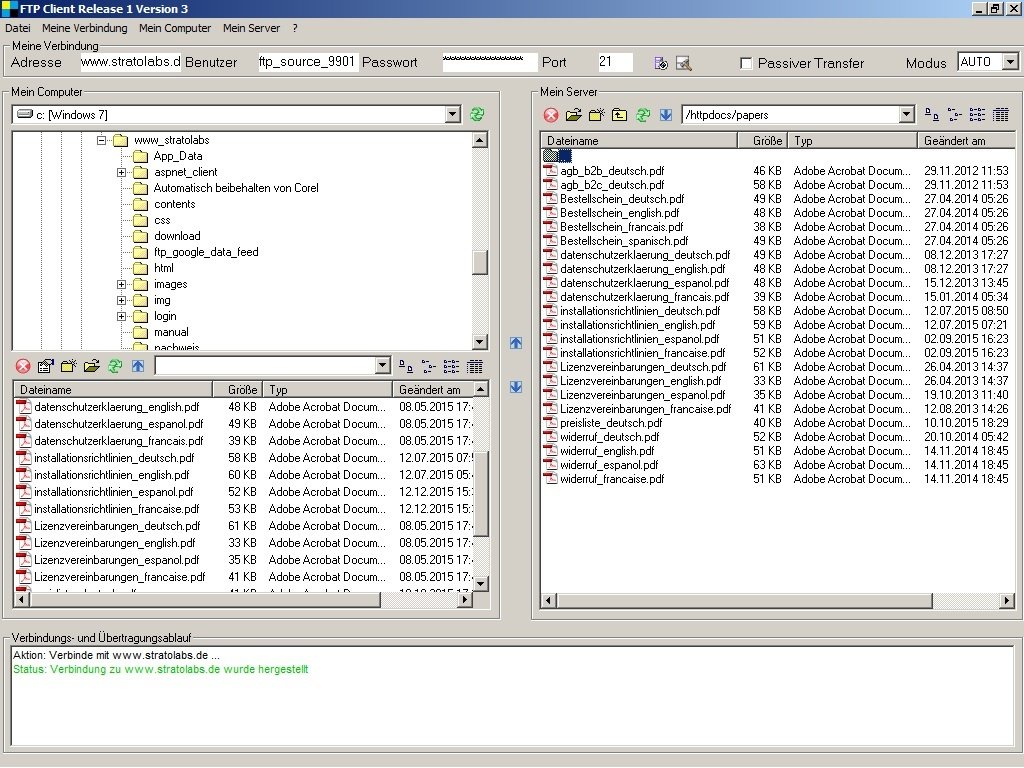 Он поддерживает FTP и SFTP, FTPS и многое другое. Вы можете использовать этот инструмент для просмотра общего прогресса и оставшегося времени при передаче более одного файла. Fetch FTP поможет вам отфильтровать нужные каталоги.
Он поддерживает FTP и SFTP, FTPS и многое другое. Вы можете использовать этот инструмент для просмотра общего прогресса и оставшегося времени при передаче более одного файла. Fetch FTP поможет вам отфильтровать нужные каталоги.
Особенности:
- Редактируйте любой файл одним щелчком мыши.
- Это один из лучших SFTP-клиентов, который поддерживает перетаскивание папок и файлов между серверами и вашим Mac.
- Вы можете синхронизировать папки с помощью команды зеркала.
- Имеет WebView, который позволяет просматривать файлы в веб-браузере.
- Загрузить файл между серверами с помощью копирования и вставки.
- Сохраняет дату модификации файла при загрузке и загрузке.
- Вы можете синхронизировать ярлыки между двумя компьютерами Mac с помощью Dropbox.
- Этот FTP-клиент для Mac Предоставляет обширную интерактивную справку.
- Совместимость с macOS.
Ссылка: https://fetchsoftworks.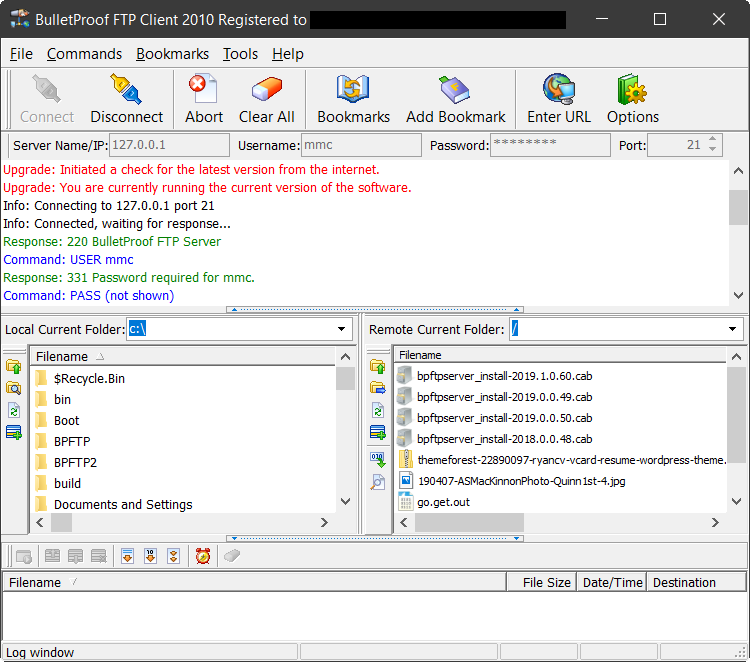 com/
com/
#15) Pure FTPD
ОписаниеPure-FTPD — это программное обеспечение, которое может переводить сообщения сервера на множество языков, включая английский, французский, испанский, немецкий и т. д. Это полностью поддерживает аутентификацию LDAP (облегченный протокол доступа к каталогам).
Особенности:
- Новички могут установить это программное обеспечение за меньшее время.
- Вы можете ограничить количество одновременных пользователей.
- Позволяет подключаться к серверу только из определенного диапазона IP-адресов.
- Вы можете запретить загрузку, если нагрузка на систему высока.
- На одном сервере может быть размещено несколько FTP-серверов.
- Совместимость с существующей спецификацией клиента и сервера.
- Вы можете быстро установить внешнее программное обеспечение, такое как архивация баз данных и антивирусные сканеры.
- Он имеет встроенные безопасные криптографические методы для обеспечения безопасности.

Ссылка: https://www.pureftpd.org/project/pure-ftpd/
#16) Wise FTP
WISE-FTP — это FTP-клиент для профессионалов. Он имеет удобный интерфейс. Этот инструмент содержит встроенный HTML-редактор. Вы можете подключаться к любым FTP-серверам, таким как FTPES, FTPS, SFTP и т. д.
Особенности:
- Вы можете удалять, переименовывать или копировать с FTP-сервера на локальный ПК.
- Он предлагает планировщикам планировать загрузку и скачивание файлов.
- Легко синхронизировать файлы каталогов, папок и подпапок.
- Безопасность обеспечивается протоколом передачи файлов SSH.
Ссылка: https://www.wise-ftp.de/en/
#17) CrushFTP
CrushFTP — это простое в использовании решение для передачи файлов, которое можно запускать в Windows, Solaris, BSD, Unix и т. д. , Он имеет встроенный метод zip, который позволяет пользователям загружать любые файлы в сжатом формате. Программное обеспечение может управлять и контролировать сервер из любого места практически с любого устройства.
Программное обеспечение может управлять и контролировать сервер из любого места практически с любого устройства.
Особенности:
- Обеспечивает предварительный просмотр миниатюр изображений, документов, PDF и т. д.
- Вы можете настроить формы веб-сайта для пользователей.
- Встроенный отчет для мониторинга активности пользователя.
- Вы можете быстро войти в систему из браузера.
- Администратор сервера может предоставить разрешение пользователю.
- Предлагает синхронизацию данных в режиме реального времени.
- Задания или задачи можно настроить так, чтобы их можно было запускать в указанное время.
- Поддерживает широкий спектр плагинов.
Ссылка: https://www.crushftp.com/index.html
#18) FlashFXP
Платформа FlashFXP, позволяющая обмениваться файлами с коллегами и друзьями по FTP. Этот инструмент доступен на многих языках, включая китайский, голландский, французский, немецкий и т.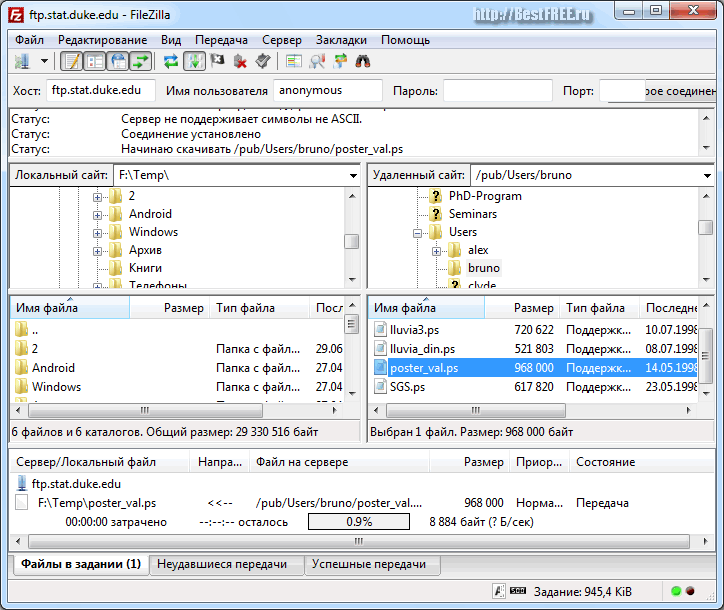 д. Это программное обеспечение также доступно в портативной версии.
д. Это программное обеспечение также доступно в портативной версии.
Особенности:
- Вы можете ограничить скорость загрузки и выгрузки.
- Позволяет подключаться к серверу через FTP, FTPS, HTTP и т. д.
- Вы можете визуально сравнивать папки.
- Предлагает закладки папок.
- Вы можете переключиться на интерфейс командной строки.
- Откат передачи данных.
- Обеспечивает возобновление автоматической передачи.
- Вы можете рассчитать размер файлов.
Ссылка: https://www.flashfxp.com/
#19) SmartFTP
SmartFTP — это FTP-клиент, который позволяет передавать файлы между компьютером и сервером. Это поможет вам публиковать и поддерживать ваш сайт. Вы можете использовать этот инструмент для загрузки и скачивания документов, музыкальных файлов, фильмов и т. д.
Особенности:
- Этот инструмент позволяет легко синхронизировать файлы и папки.

- Вы можете настроить команды по своему усмотрению.
- Это один из лучших FTP-клиентов, который позволяет просматривать исходный файл.
- Визуальное сравнение файлов
- Возможно несколько соединений
- Поддерживает UTF-8 (8-битные блоки формата преобразования)
- Запланируйте выполнение задач в определенное время.
Ссылка: https://www.smartftp.com/en-us/
#20) CrossFTP
CrossFTP — это клиент протокола передачи файлов для обработки синхронизации/передачи данных в Windows, Linux и Mac. Этот SFTP-клиент в Linux позволяет выполнять резервное копирование базы данных и файлов.
Особенности:
- Вы можете подключить множество подключений к сайту в одном окне.
- Последняя версия этого программного обеспечения защищает ваш пароль с помощью шифрования.
- Позволяет сжимать, просматривать и извлекать архивы.
- Найдите файл в Интернете одним щелчком мыши.

- Пакетная передача данных.
- Возможность масштабирования для предварительного просмотра
- Этот клиент SFTP для Linux предлагает звуковые уведомления и уведомления о событиях.
- Это один из лучших FTP-клиентов для Mac, который предоставляет удобную информацию об истории.
Ссылка: http://www.crossftp.com/
Часто задаваемые вопросы
❓ Что такое FTP?
FTP означает «протокол передачи файлов». Это интернет-сервис, предназначенный для установления соединения с определенным сервером или компьютером. Таким образом, пользователи могут передавать файл (загружать) или передавать данные/файлы на свой компьютер или на FTP-сервер.
🏅 Какое программное обеспечение FTP-клиента лучше?
Ниже приведены некоторые из лучших клиентских программ FTP:
- GoodSync
- Вилочный погрузчик
- ФайлЗилла
- Программное обеспечение FTP-сервера
- Командир Один
- WinSCP
- Передача
- Основной FTP LE
⚡ Что такое SFTP?
SFTP (полная форма протокола передачи файлов SSH) является частью набора протоколов SSH.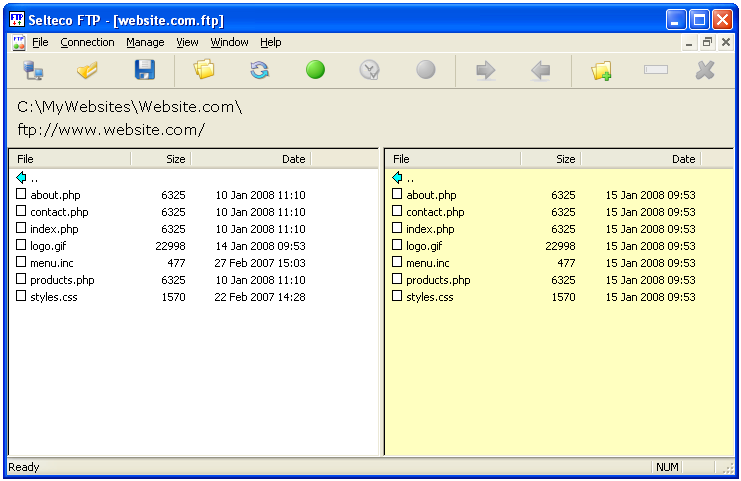

 FTP-сайт откроется во втором экземпляре «Проводника», и вы сможете получить доступ к сайту, как показано на экране 4.
FTP-сайт откроется во втором экземпляре «Проводника», и вы сможете получить доступ к сайту, как показано на экране 4.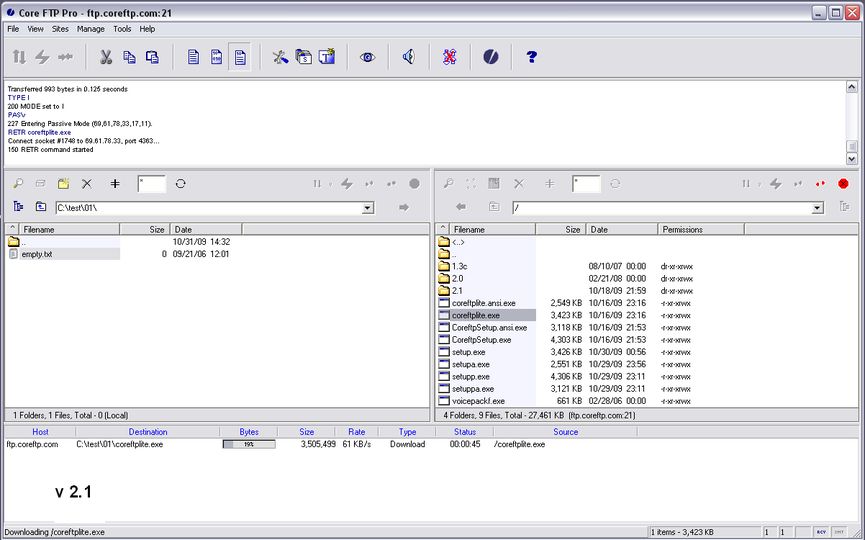
 6 Cyberduck
6 Cyberduck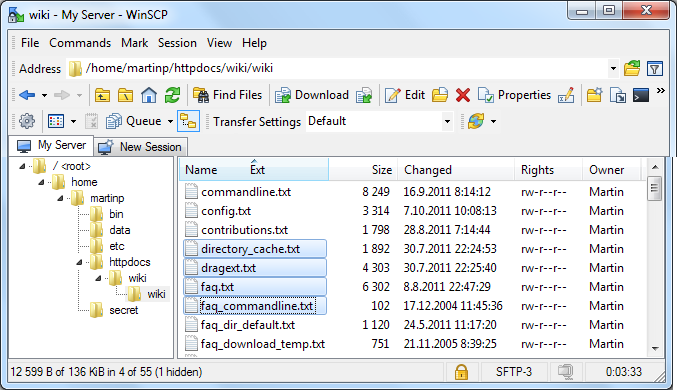 Это часть протокола SSH. Этот термин также известен как протокол передачи файлов SSH.
Это часть протокола SSH. Этот термин также известен как протокол передачи файлов SSH.